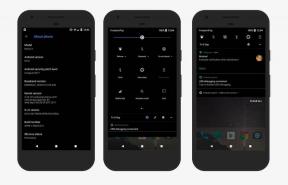Como corrigir o problema de travamento do Discord
Miscelânea / / August 04, 2021
Anúncios
Última atualização em 4 de abril de 2021 às 12h09
Discord é uma plataforma popular de VoIP, mensagem instantânea e distribuição digital que permite aos usuários se comunicar no estilo de mensagem instantânea. O Discord também integra recursos que permitem o manuseio de comunidades online, conhecidas como “servidores”. Sem dúvida, esta plataforma é uma escolha popular para a maioria das personalidades online se conectarem com seus fãs.
No entanto, o aplicativo também tem seu próprio conjunto de problemas. Um dos mais comuns são os travamentos frequentes. Alguns dos usuários enfrentam problemas de travamento do Discord ao abrir o aplicativo ou até obtêm um loop de atualização com falha. Não sabemos exatamente o que causa isso e por que o Discord ainda não encontrou uma maneira de pelo menos corrigir o problema. Felizmente, existem muitas maneiras de resolver esses problemas.

Anúncios
Se você estiver enfrentando um loop de atualização com falha, você pode seguir este guia para resolver isso. No entanto, se você está tendo travamentos frequentes, é altamente recomendável que você fique atento e siga as etapas abaixo. Não se preocupe, tentamos o nosso melhor para simplificar cada etapa para que seja fácil de seguir.
Leia também: Como Usar Canais de Palco no Discord
Conteúdo da página
-
1 Como corrigir o problema de travamento do Discord
- 1.1 1. Ative o modo legado
- 1.2 2. Desativar aceleração de hardware
- 1.3 3. Desligue o modo de compatibilidade
- 1.4 4. Atualizar drivers de dispositivo
- 1.5 5. Excluir Cache Discord
- 1.6 6. Instale a última versão do Discord
- 1.7 Conclusão
Não sabemos ao certo por que o Discord continua travando, mas, felizmente, existem muitas correções para resolver esse problema online. Neste artigo, compilamos cada um deles. Isso também pode resolver o Falha no compartilhamento de tela do Discord que alguns usuários ainda estão experimentando.
1. Ative o modo legado
Alguns usuários descobriram que, quando você ativa o Modo Legado no Discord, é possível corrigir o travamento frequente. Os usuários também sugerem que as falhas podem ter sido causadas pelo uso de um microfone ou outras interações de voz / vídeo. Não sabemos por que isso acontece.
De qualquer forma, aqui está como você pode ativar o modo herdado:
Anúncios
⦁ Inicie o Discord e vá para as Configurações.
⦁ No painel esquerdo, clique em Voz e Vídeo.
⦁ No painel direito, você deve ser capaz de ver a opção SUBSISTEMA DE ÁUDIO. Abra seu menu suspenso e escolha Legado.

⦁ Confirme as alterações e reinicie o Discord. Deveria ter sido consertado agora.
2. Desativar aceleração de hardware
Quase todos os aplicativos hoje oferecem suporte à aceleração de hardware. Isso ocorre porque a maioria dos computadores e smartphones hoje tem unidades de processamento gráfico (GPUs) boas o suficiente que podem lidar facilmente com algumas tarefas normalmente atribuídas à unidade de processamento central (CPU). A aceleração de hardware permite que a GPU lide com todos os gráficos e renderização de texto para não sobrecarregar a CPU com todas as tarefas de uma vez. No entanto, também se sabe que habilitar a aceleração de hardware em um computador com gráficos ruins desempenho pode afetar o desempenho do aplicativo. Geralmente é esse o caso, pois é um problema comum para usuários do Discord.
Anúncios
Veja como desativar a aceleração de hardware no Discord:
⦁ Inicie o Discord e vá para Configurações.
⦁ No painel esquerdo, escolha Aparência.
⦁ Na seção AVANÇADO, desative o botão próximo a Aceleração de hardware.

⦁ Confirme as alterações, reinicie o computador e reinicie o Discord.
3. Desligue o modo de compatibilidade
Se continuar a ter a mesma experiência com o seu cliente Discord, pode ser necessário desligar o modo de compatibilidade.
Aqui está o que você precisa fazer para desativar o Modo de Compatibilidade no Windows 10:
⦁ Feche o seu cliente Discord e, a seguir, clique com o botão direito do mouse no ícone do Discord na área de trabalho para iniciar as Propriedades.
⦁ Clique em Compatibilidade e desmarque a opção “Executar este programa em modo de compatibilidade para:”.
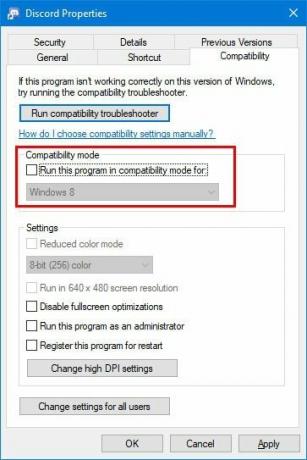
⦁ Agora, clique em Aplicar e em OK para salvar as alterações feitas.
⦁ Reinicie o computador e reinicie o cliente Discord.
4. Atualizar drivers de dispositivo
Se você já fez tudo acima, mas ainda assim o Discord continua travando, talvez seja necessário atualizar manualmente os drivers de dispositivo em seu computador. Seu computador geralmente faz atualizações automáticas para drivers de dispositivo, mas às vezes, aplicativos de terceiros podem parar a atualização automática de driver de dispositivo.
Veja como atualizar manualmente os drivers do dispositivo no Windows 10:
⦁ Na barra de pesquisa da barra de tarefas, pesquise no Gerenciador de Dispositivos.
⦁ Você também pode selecionar uma categoria para ver facilmente os nomes dos dispositivos que deseja atualizar.
⦁ Clique com o botão direito do mouse no driver para ver a opção de pesquisa de atualizações disponíveis.
⦁ Selecione Pesquisar automaticamente software de driver atualizado e clique em Atualizar driver.
5. Excluir Cache Discord
Há casos em que o aplicativo falha se o cache estiver corrompido ou incompleto. Nesta parte, ensinaremos como excluir e atualizar o cache em seu cliente Discord.
Veja como excluir e atualizar o cache no aplicativo Discord:
⦁ Primeiro, você precisa fechar o seu cliente Discord.
⦁ Para iniciar o File Explorer, pressione a tecla Windows + E.
⦁ Na barra de endereço, digite% AppData% e pressione Enter
⦁ Agora, vá para a pasta Discord e exclua o Cache e a pasta de armazenamento local na pasta Discord.
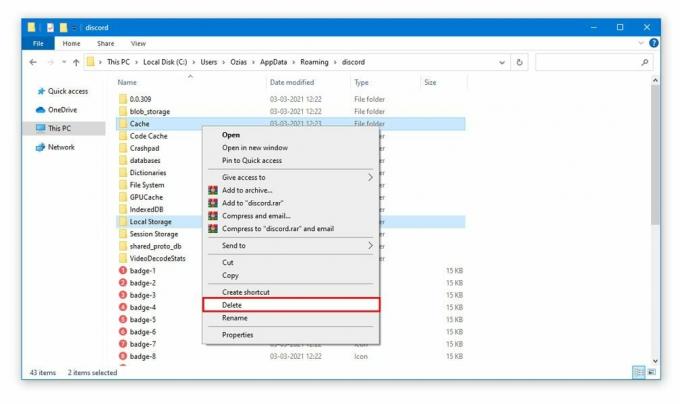
⦁ Reinicie o computador e reinicie o Discord para atualizar o cache.
6. Instale a última versão do Discord
Se nenhuma dessas soluções funcionou para você, pode ser necessário baixar e instalar uma versão mais recente do Discord. Esta versão mais recente pode ter algumas correções relacionadas ao seu problema e pode vir com novos recursos adicionados. De todas as soluções anteriores, esta é a mais fácil, pois você não precisa mexer no seu sistema operacional. Basta abrir a Microsoft Store, pesquisar Discord e atualizar.
Conclusão
Discord é uma das plataformas mais populares da atualidade. Apesar de seu grande sucesso, ele também, um de cada vez, mostra suas deficiências. Felizmente, a maioria desses problemas pode ser facilmente resolvida com métodos simples. Embora a maioria dos problemas surja quando há um problema com hardware e software, Discord também pode falhar ocasionalmente ao desconectar ou travar devido a um grande número de usuários. É uma situação bastante comum, que também está afetando outras plataformas de mídia social como Twitter e Facebook. Nesse caso, você terá que esperar que os engenheiros do Discord resolvam o problema sozinhos.
Anúncios Última atualização em 15 de abril de 2021 às 16h57. Esta é a era dos programas de streaming de...
Anúncios Neste tutorial, mostraremos as etapas para corrigir o código de erro F7053 1803 da Netflix,…
Anúncios Netflix é um nome conhecido agora. Quase todos os dispositivos com tela e conectividade com a Internet agora permitem...